在 Viva Engage 中召開全體大會並讓交談持續
讓您的組織一起溝通公司的整體狀態、大型專案的狀態、成功案例及成長機會。 在 Viva Engage 中建立端對端即時活動體驗,在活動開始之前、期間和之後都能與對象互動。
組織通常將為員工舉辦的大型活動稱為全體大會。 有時候公司會將全體大會稱作為「公司會議」或「公司全體會議」。 在此範例中,我們將此類型會議稱為組織的全體大會,但相同的步驟和指導可用於 Viva Engage 中類似的會議和即時活動。
開始準備並執行已要求、安全、對所有成員開放的全體大會, 可讓您在即時活動之後仍保持交談。
全體大會可協助您將組織凝聚在一起, 透過以下方式:
- 以有意義且具吸引人的格式分享資訊
- 在組織中建立信任和連結
- 同時向大型群組直播
- 讓交談進入與全體大會相關的頻道
- 使用即時活動分析瞭解事件觸及範圍及參與情形
- 混合式工作環境中的連線小組
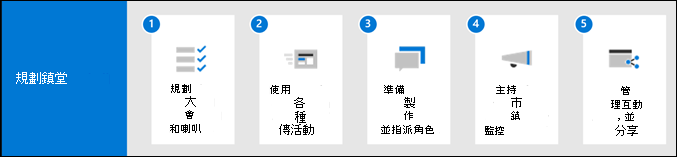
| 階段 | 工作 |
|---|---|
| 規劃 | - 定義觀眾設定檔和範圍觀眾數目 - 與專案關係人對齊及定義訊息 - 考慮多地理位置和多語言選項 - 檢視 Microsoft 365 工具, 以協助產生及主持即時活動 - 規劃及整理活動前後的溝通和宣傳策略 |
| 將升級 | - 找出可以宣傳全體大會的頻道 - 使用多個頻道來接觸不同的對象 - 考慮活動錄製的儲存位置,讓每個人都能存取 |
| 生產 | - 找出並指派角色和任務 - 檢視籌備工作檢查清單 - 準備仲裁即時問題和解答 |
| Host | - 主持即時活動,並管理 Viva Engage 摘要中的參與狀況 - 讓員工可共用錄製內容 |
| 共用 | - 將錄製內容分享至通訊管道 (Viva Engage、Outlook、Teams 和 SharePoint 新聞) - 檢視出席者深入解析以衡量參與狀況 |
規劃全體大會訊息和內容
因為全體大會可延伸到廣泛和不同的觀眾, 所以您會想要考慮到觀眾的需求和喜好, 並確定在事件之前、期間和之後都可以存取內容。
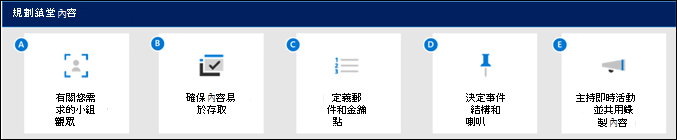
規劃考量:
- 全體大會是虛擬 live 事件, 可供不同地區和時區的各類人員存取。
- 許多人都會使用行動裝置參加會議。
- 有些人員不會參加全體大會, 但會想要在之後觀賞活動錄影。
- 有些人員不會觀賞完整的錄影, 但想要看到最重要資訊的精彩重點: 在全體大會後, 可以用 SharePoint 的新聞文章形式分享錄製內容和精彩節錄。
- 活動問與答可以在 Viva Engage 社群中進行,讓無法出席的人員仍可從分享的資訊中獲益。
- 透過多樣化對象目前使用的不同頻道, 將使全體大會活動宣傳最有成效。
答: 深入瞭解您的對象
投資在瞭解對於您的對象最重要的知識。 了解您的對象將幫助您決定如何有效地傳達您的訊息、哪些演講者會與您的對象產生共鳴、如何主持全體大會,以及如何建構全體大會。 深入了解如何指定和定義您的對象範圍。
B. 確保所有人都可以存取內容
全體大會的設計目的是要接觸整個組織或其內部的大型群組。 請確定活動的目標觀眾可以存取使用內容所需的工具。
- 規劃錄製全體大會活動。 錄製即時活動時, 它會自動新增至 Microsoft Stream。 瞭解如何啟用 自動產生輔助字幕。 即時活動也可以儲存至 Viva Engage 首頁。
- 如果您的組織要跨多個地理區域運作, 請確定活動所進行的時區允許大多數人員參與即時活動。
- Viva Engage 跨多個平台支援許多語言的即時活動及全體大會。
- 考慮將活動錄製內容張貼為 SharePoint 中的影片新聞連結,使其自動顯示在 Microsoft Teams 的 Viva Connections 摘要中。
C. 定義全體大會訊息
製作一封組織完善、詳盡及扼要的訊息。 若要與您的觀眾互動, 並確定所有人都能瞭解全體大會中的訊息:
- 讓簡報視覺化,以建立最大的參與度。 使用 PowerPoint 來建立您的視覺化訊息顯示, 讓您的觀眾保持連結。 組織可以選擇使用 Teams 廣播 Viva Engage 中的即時活動。 瞭解如何 在 Microsoft Teams 中設定桌面共用, 以在您的全體大會播出您的 PowerPoint 投影片。
- 事先為參與者提供全體大會目標。 透過電子郵件或活動 SharePoint 網站共用這些目標。
- 僅共用最相關的資訊。 確定最重要的資訊已強調顯示以保留時間, 並讓您的觀眾有興趣參與。
D. 決定即時活動發言人和結構
邀請與全體大會欲傳達的訊息對齊的演講者。 如果您的活動目的是要報告季度收益,請邀請能夠提供深入解析並回答問題的財務部門人員。
- 建立全體大會的排程和時間限制。
- 將角色指派給主持人, 並在重要任務上進行簡短的說明。 如果您計畫在活動期間使用即時問答, 請協助講者準備, 提供其已知的疑問或問題清單。
- 預先測試設備。 請確定每個講者及主持人都知道如何使用用於執行全體大會的工具。 其範圍可包括如何分享他們的螢幕畫面,管理即時問題和解答,以及 更多參與機會。
E. 使用 Viva Engage 主持您的全體大會活動
Viva Engage 可讓人員跨整個組織相互交流。 它可協助將不常互動的人員結合在一起, 讓他們能夠探索內容, 並與組織領導人進行會議和接洽。 開始使用在 Viva Engage 中組織即時活動
注意事項
若要在 Viva Engage 中主持即時活動,您的組織必須已選取 [強制使用 Office 365 身分識別],且您必須使用與 Microsoft 365 連線的 Viva Engage 群組。 如需詳細資訊,請參閱針對 Viva Engage 使用者強制執行 Office 365 身分識別及 Viva Engage 及 Microsoft 365 群組。
推廣全體大會
在活動日期之前推出全體大會活動,讓目標對象接收各項公告和更新。 然後,管理在全體大會期間 和 全體大會之後的參與度。
在 Viva Engage 中宣傳
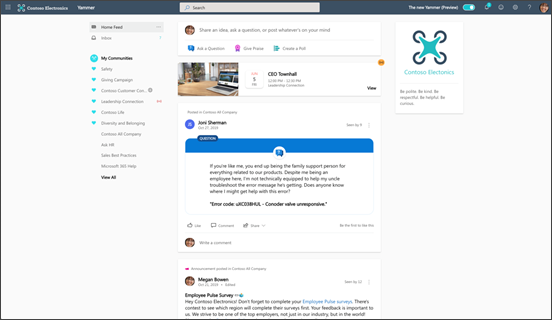
在 Viva Engage 中推動活動前意識。 在 Viva Engage 中舉行全體大會時,當活動建立時,對象互動隨即會開始。 參與者可以透過活動通知橫幅 (在即時摘要)、活動通知及存取行動裝置上的 [活動] 索引標籤, 來宣傳及探索即將到來的事件。
在 Viva Engage 首頁摘要中,參與者可以設定通知,使得他們知道即時活動將開始。 活動通知橫幅會在活動開始時出現, 讓他們可以立即從任何地方參加全體大會。
在 SharePoint 中宣傳
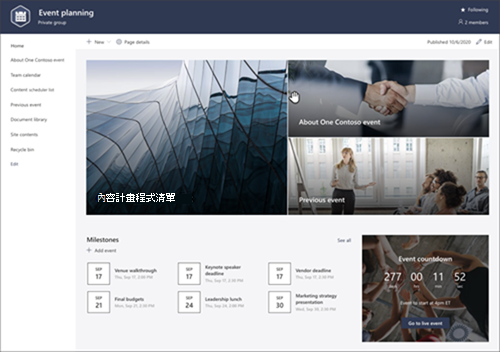
使用活動範本建立 SharePoint 的通訊網站,以便告知和讓您的活動對象做好準備。 包含出席指示和任何其他資源,例如預先閱讀或新聞連結。
在 Outlook 中宣傳
透過發送 Outlook 中以行事曆邀請的電子郵件, 邀請所有參與者參加。 提供詳細資訊,例如 SharePoint 活動網站的連結、Viva Engage 會議連結,以及 Viva Engage 活動網頁。
在邀請中包括活動目標或對話的話題。 這會幫助參與者準備在活動期間要問的問題。 Viva Engage 即時活動也會與 Outlook 整合,使得活動召集人可以新增能夠協助活動生產的其他活動專案關係人。
在 Viva Connections 中宣傳
Viva Connections 是 Microsoft Teams 中的應用程式,並以 Microsoft 365 的現有功能為建置基礎。 它可讓組織自訂員工體驗,集中處理桌面與行動裝置上的重要資訊、工具和資源。
Viva Connections 首頁包含可用來宣傳您活動的摘要和儀表板網頁組件。 深入了解 Viva Connections。 使用 SharePoint 新聞文章和 影片新聞連結 來宣傳活動,並分享活動之後的活動錄製內容。 然後,活動內容將在 Viva Connections 摘要中突顯。
製作及主持全體大會
視活動類型不同,即時活動可以由一個人或以小組方式執行。 其中部分角色可能由同一個人所扮演。 與所有人一起執行即時活動的練習,有助於讓每個人都能在活動期間感到自信並做好準備。 測試設備、螢幕畫面分享,以及練習多個簡報者或交接流程,在活動之前進行非常重要,以確保順利轉換。 使用最新內容、記事或示範環境進行瀏覽,是確定每個人都在同一個頁面上的關鍵。
| 角色 | 描述 | 角色詳細資料 |
|---|---|---|
| 製作人 | 若要成功執行全體大會, 您需要一或多個製作人。 製作人可以在即時活動中排程、組織及操作螢幕。 這個人員負責選擇演講者, 並授與所有參與者適當的權限和授權。 在許多情況下, 製作人也是簡報者或演講者。 | - 排程、編輯或取消活動 - 組織活動 - 將邀請傳送給參與者 - 準備主持人和演講者 - 授與所有參與者適當的權限和授權 - 在即時活動中操作螢幕 |
| 主持人 | 製作人也必須結合一個或多個主持人,由其負責推動 Viva Engage 活動的參與,方法是追蹤對象成員的問題和建議,並在需要時提供技術支援。 | - 追蹤觀眾成員的問題和建議 -對需要的觀眾成員提供技術支援 -確定所有參與者遵循下列行為規則 -新增留言、問題、投票 -視需要回應貼文 -整理文章 -強調顯示聊天中問題的最佳解答 -協助演講者管理時間 |
| 演講者 | 請將每位演講者都視為主角。 這是傳遞訊息的人。 您的全體大會可以多位演講者為主角。 這可能包括組織的領導人、部門主管或甚至是主題專家。 您的全體大會可以有一個以上的演講者。 | - 準備簡報 - 透過在簡報之前測試音訊和視訊品質以做好準備 - 視需要設定活動串流 - 追蹤時間 |
| 活動參與者 | 每個觀眾成員都會參加全體大會, 以深入了解或理解每位演講者的談話重點。 利用 Viva Engage 上的內建問與答和開放形式交談功能,以鼓勵對象參與。 | - 參與全體大會 - 詢問主持人問題 - 與其他觀眾成員進行相關交談 |
在 Viva Engage 中主持全體大會
步驟 1:在 Viva Engage 中設定
在 Viva Engage 中建立及產生即時活動需要 Microsoft Stream 和/或 Teams 授權和特定權限。 Viva Engage 系統管理員可以在 Viva Engage 中排程即時會議。 若為使用外部應用程式或裝置的活動, 您必須啟用您的 Microsoft Stream 授權。 深入了解在 Viva Engage 中排程、建立及生即時活動的權限。
步驟 2: 測試設備
決定您的演講者是從網路攝影機或工作室製作的廣播進行直播。 請確定連線視訊和音訊所需的所有設備都備妥且就緒。 深入了解使用外部裝置在 Viva Engage 中產生即時活動。
步驟 3: 管理參與狀況
觀眾成員和主持人可在活動時使用交談列參與互動。 請務必錄製該活動, 讓無法即時參加的人員可以在稍後觀看。
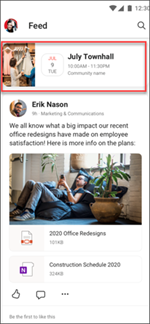
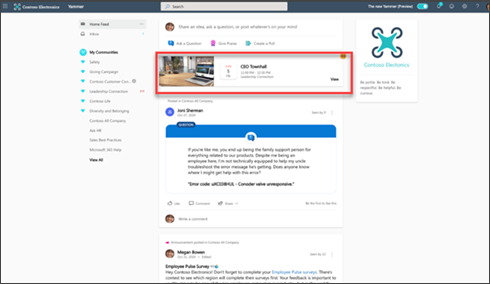
Viva Engage 讓您能夠在活動期間舉行即時的問與答,以及提倡直言不諱、全組織交談的自由形式交談。 深入了解在 Viva Engage 社群中使用問與答。
活動後參與
活動之後,規劃在共用位置共用事件錄製。 使用 SharePoint 新聞文章和影片新聞連結來分享活動錄製內容,並在 Viva Connections 摘要中突顯。 然後,檢閱活動分析以深入瞭解活動範圍和使用者行為。
共用即時活動的錄製內容
您組織的成員可以在活動發生之後觀賞錄製的活動串流內容。 在活動期間於 Viva Engage 中建立的社群可以繼續交談,並且在 Viva Engage 平台觀看全體大會的錄製內容。 主持人也可以提供可能錯過全體大會的使用者活動的自動回顧。
跨多個平台共用您的全體大會記錄, 讓全體大會和會後事件參與成為可擴充。 使用 Viva Engage 網頁組件或新聞摘要網頁組件將其新增至您的 SharePoint 網站,將其新增至 Viva Connections 中的新聞摘要,或是在 Teams 中將其與小組頻道分享。
Stream (在 SharePoint 上) 提供 多地理位置支援 的視訊儲存和進階共用選項。 將您的活動錄製內容新增至組織的 Stream 入口網站, 以提升活動錄製內容的可探索性及可共用性。 將您的全體大會錄製內容儲存至 Stream, 以存取附加的視訊分析 (包括一段時間的檢視和檢視者參與度)。
度量參與者深入解析
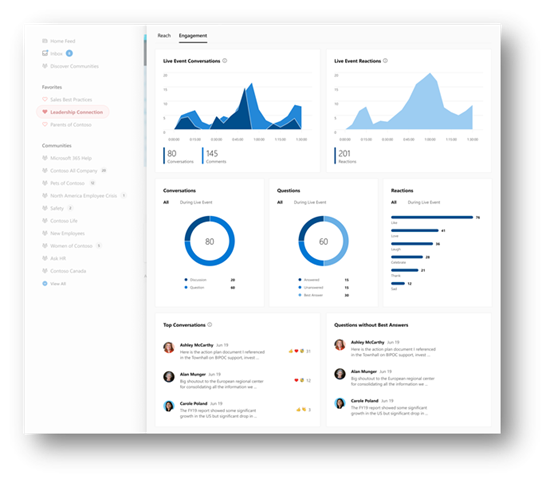
Viva Engage 活動報告特有的深入解析,會顯示參與者位置、部門深入解析、情感分析和 API 敏感性。 檢視深入解析以查看有多少人參與、平均觀賞時間等等。 查看透過活動產生多少交談、留言、問題、解答及回應數, 以識別趨勢。 使用此資訊來擴大最多人參與的內容,並規劃您的下一個全體大會。
度量社群參與狀況
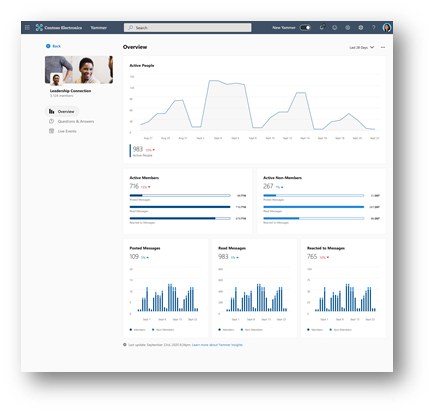
Viva Engage 的深入解析可讓全體大會的建立者識別談話、問題、主要參與者、主題、雜湊標記、位置及部門等趨勢。
這些深入解析提供的資訊可讓您透過追蹤成員建立、作用中成員、成員位置、部門等來測量社群增長。 您也可以透過查看多少留言、回應、問題、解答、即時活動等等, 來查看社群成員如何參與。 深入了解在 Viva Engage 中檢視社群深入解析。
其他資源
意見反應
即將登場:在 2024 年,我們將逐步淘汰 GitHub 問題作為內容的意見反應機制,並將它取代為新的意見反應系統。 如需詳細資訊,請參閱:https://aka.ms/ContentUserFeedback。
提交並檢視相關的意見反應